Как сделать сетку в Word (Ворд)
Инструментарий Microsoft Word позволяет пользователю делать много разнообразных специфических действий (рисование элементов их распределение или выравнивание). Одним из таких является применение сетки на странице. Рассмотрим как сделать распределение страницы по клеточкам.
Использование соответствующей функции на панели инструментов
Чтобы придать странице клеточный вид, нужно перейти в соответствующий раздел "Вид" и поставить галочку возле пункта "Сетка". Также в левой части есть кнопка "Разметка страницы". Она позволяет изменить вид сетки.
Примечание. Если сетку нужно убрать, достаточно снять галочку и сетка исчезнет со страницы.
Табличный способ
В разделе "Вставка", переходим в подраздел "Таблица" и создаем таблицу по конкретным параметрам пользователя (число столбцов и рядов). Далее, созданную таблицу выделяем и в разделе "Главная" и переходи в подраздел "Абзац", в котором нужно убрать границы и включить режим сетки.
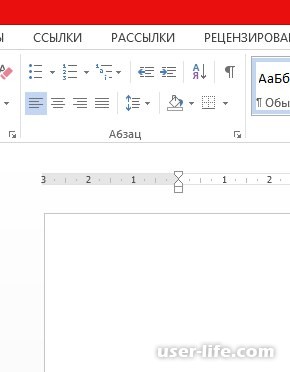
Вставка и расположение изображения с помощью функции "За текстом"
Этот способ позволяет создать сетку при помощи рисунка, который расположен за текстом. Нужно кликнуть на картинке ПКМ (правая кнопка мыши) и выбрать в инструменте "Обтекание текстом" среди элементов функцию "За текстом" и поверх картинки можно будет набирать текст. Если в картинке нет надобности, ее можно удалить.
Так было рассмотрено несколько способов создания сетки в документе Word. Пользователь может выбрать наиболее удобный и оптимальный для себя.
Использование соответствующей функции на панели инструментов
Чтобы придать странице клеточный вид, нужно перейти в соответствующий раздел "Вид" и поставить галочку возле пункта "Сетка". Также в левой части есть кнопка "Разметка страницы". Она позволяет изменить вид сетки.
Примечание. Если сетку нужно убрать, достаточно снять галочку и сетка исчезнет со страницы.
Табличный способ
В разделе "Вставка", переходим в подраздел "Таблица" и создаем таблицу по конкретным параметрам пользователя (число столбцов и рядов). Далее, созданную таблицу выделяем и в разделе "Главная" и переходи в подраздел "Абзац", в котором нужно убрать границы и включить режим сетки.
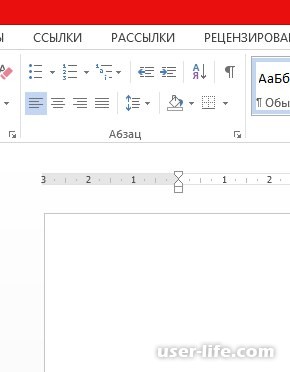
Вставка и расположение изображения с помощью функции "За текстом"
Этот способ позволяет создать сетку при помощи рисунка, который расположен за текстом. Нужно кликнуть на картинке ПКМ (правая кнопка мыши) и выбрать в инструменте "Обтекание текстом" среди элементов функцию "За текстом" и поверх картинки можно будет набирать текст. Если в картинке нет надобности, ее можно удалить.
Так было рассмотрено несколько способов создания сетки в документе Word. Пользователь может выбрать наиболее удобный и оптимальный для себя.
Рейтинг:
(голосов:1)
Предыдущая статья: Как поставить плюс-минус в Word (Ворд)
Следующая статья: Как поставить пароль на файл Word и снять защиту
Следующая статья: Как поставить пароль на файл Word и снять защиту
Не пропустите похожие инструкции:
Комментариев пока еще нет. Вы можете стать первым!
Популярное
Авторизация






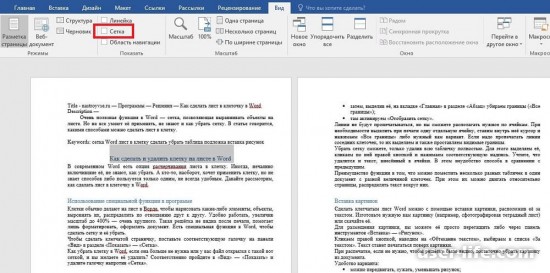
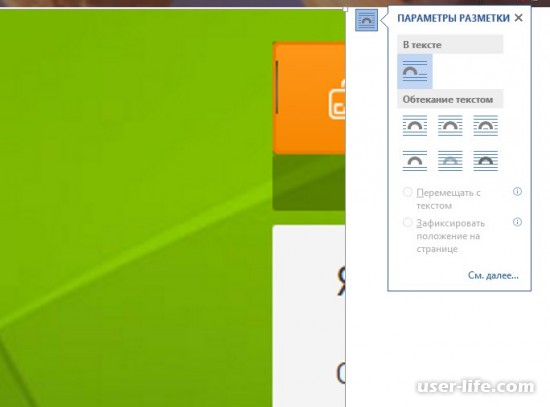
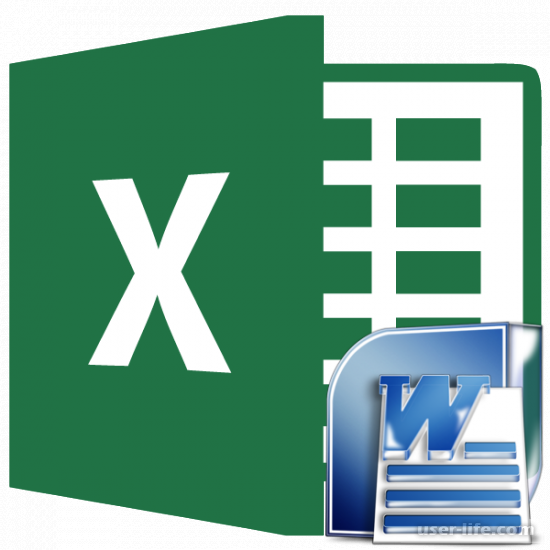









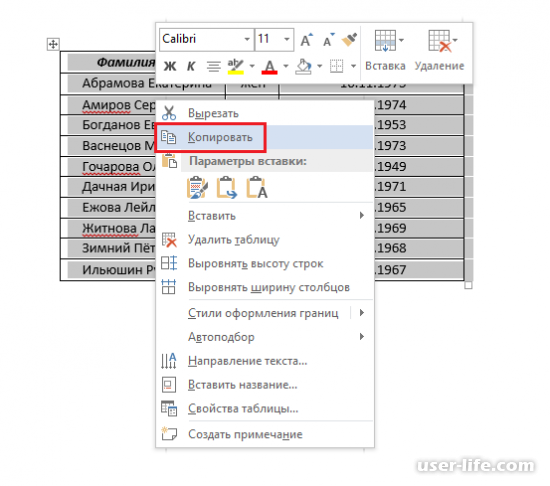







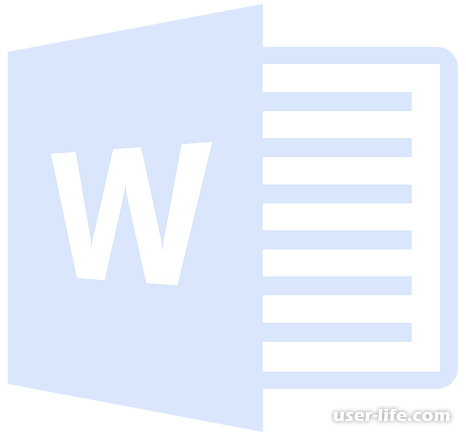
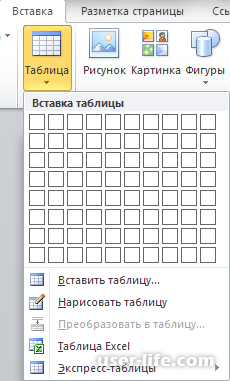








Добавить комментарий!